Wordで一部のページを、サイズや向きが異なる設定にしたい
「A4ドキュメントの途中にA3横向きのページを作成したい」
そんなときは、「セクション区切り」を使用してページ設定を変更します。
「セクション区切り」については、「Wordのセクション区切りに注意しよう」の記事をご参照ください。
その記事にあるように、「セクション区切り」や「段落記号」などの編集記号を表示させておきます。
また、現在どのセクションを編集しているかが分かるように、セクション番号を表示させておくと便利です。
ステータス バーにセクション番号を表示させる
ステータス バーを右クリックし、「ステータス バーのユーザー設定」から セクション を選択します。
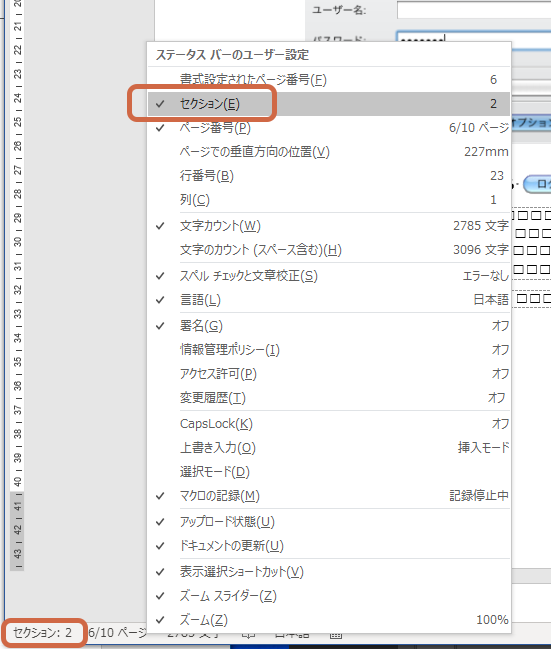
ステータス バーにセクション番号が表示されます。
次に、A4ドキュメントの途中にA3横向きのページを作成する方法を、2種類説明します。
新規の白ページとして作成する
-
新規ページとして挿入したい場所に改行を作成し、段落記号
 (改行のマーク)を選択します。
(改行のマーク)を選択します。 - 「レイアウト」タブから「ページ設定」を開きます。
- 「用紙」タブで「用紙サイズ」を A3 に変更します。
- 「余白」タブで「印刷の向き」を 横 に変更します。
- 「設定対象」を 選択している文字列 に変更し、「OK」をクリックします。
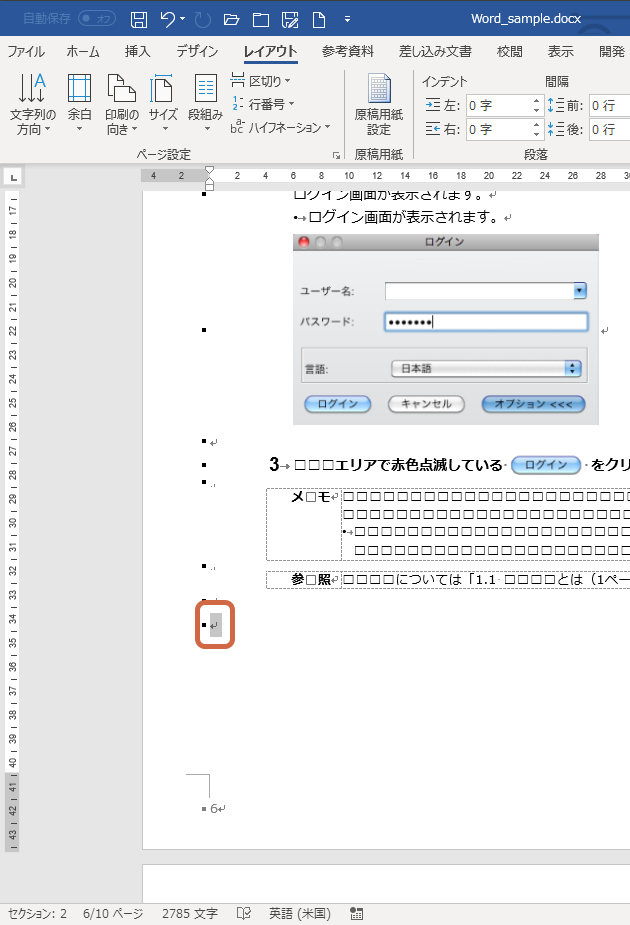
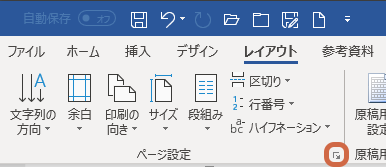
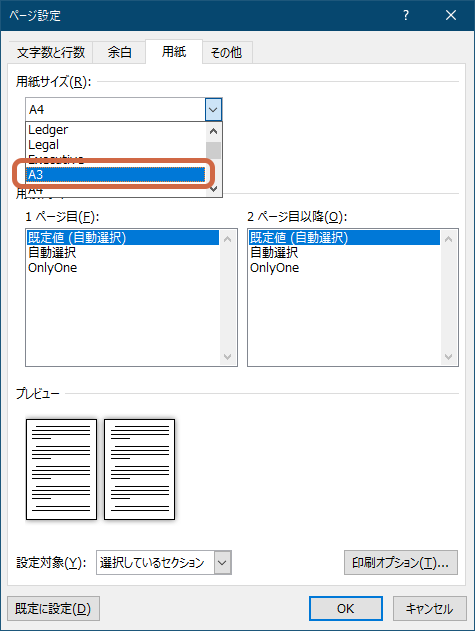
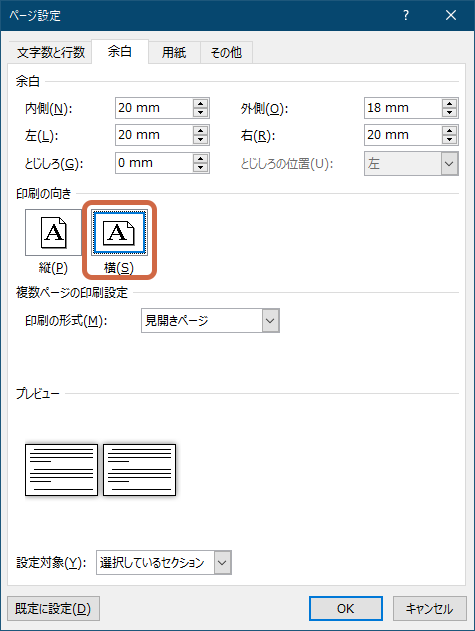
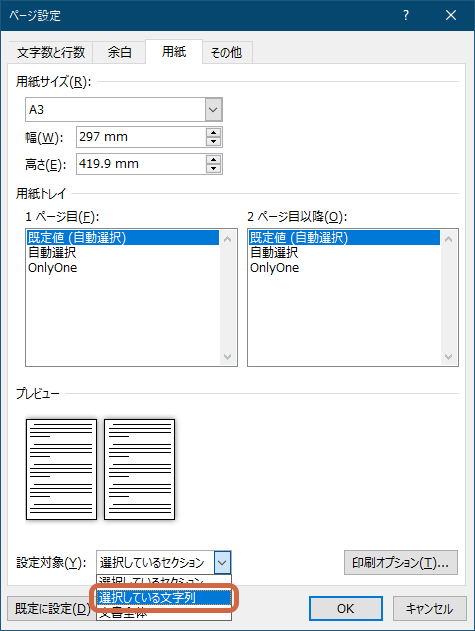
選択していた段落記号の前と後ろに「セクション区切り」が挿入され、A3横向きのページが作成されます。
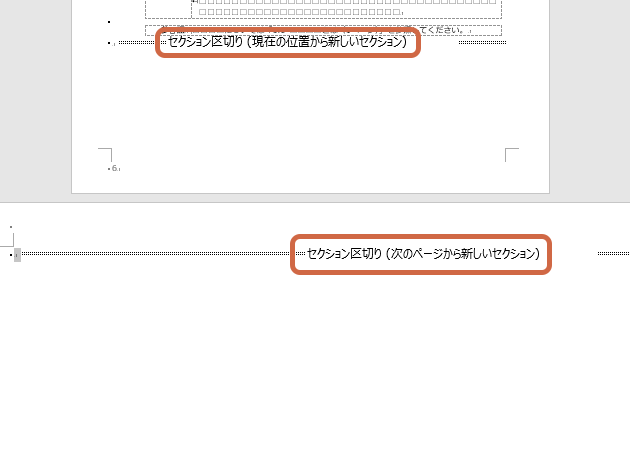
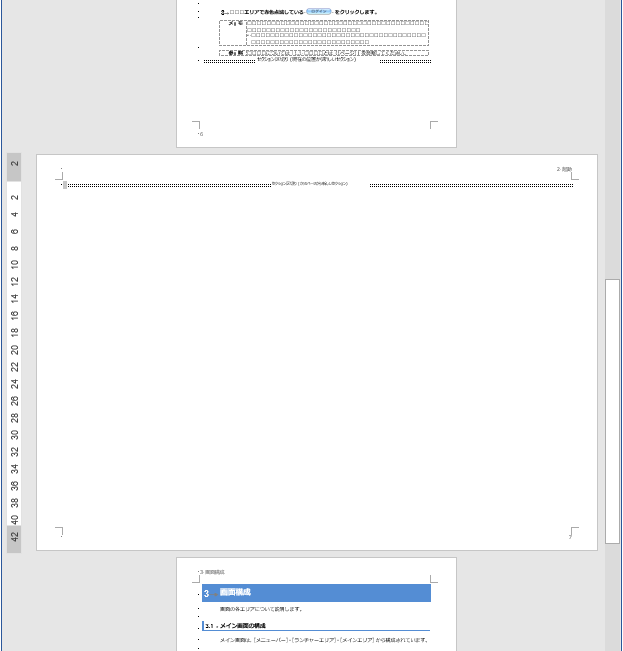
既存ページの設定を変更する
- A3横向きに変更したいページの内容を全て選択します。
- 前述の「新規の白ページとして作成する」で説明した、手順1.~5.と同様の設定を行います。
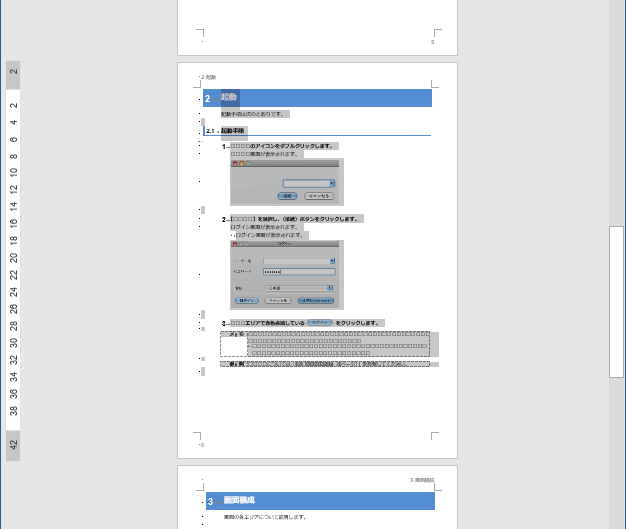
選択した箇所の前と後ろに「セクション区切り」が挿入され、A3横向きのページに変更されます。
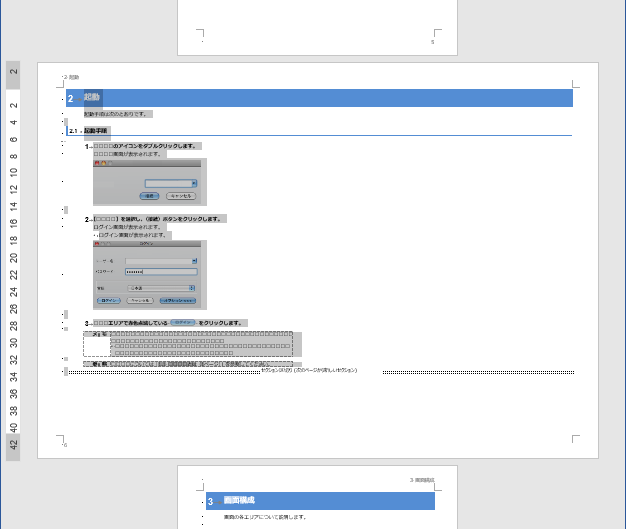
「セクション区切り」を使用すると、サイズや向き以外にも、余白、文字方向(縦書き、横書き)、段組み、ヘッダーとフッターなど、ページ設定の他の項目も、異なる設定にできます。
便利な機能を利用して、作業効率をアップさせましょう!

